누군가에게 PDF 파일로 문서를 전달 받았을경우, 보통은 더블 클릭을 하게되면 자동으로 PDF 파일을 열 수 있게 됩니다. 하지만 PDF파일은 여러가지 문제로 인하여 문서의 내용을 확인할 수 없습니다. 이번포스팅은 PDF 파일이 열리지 않을때 방법에 대해서 이야기를 해보려고 합니다.
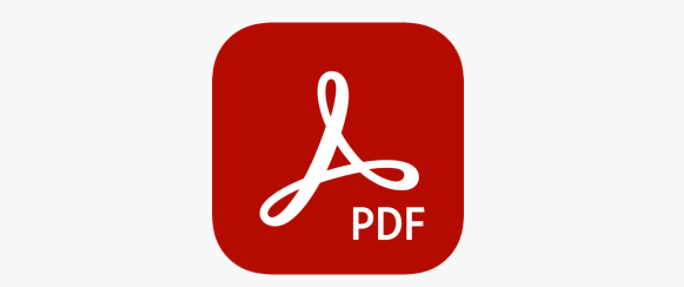
PDF 파일이 열리지 않는 경우는 크게 3가지 정도로 요약할 수 있을것 같습니다. 제가 십몇년동안 직장생활 하면서 여러가지 케이스가 있었는데 이 세가지 정도가 전부였습니다.
1) PDF 파일 자체에 문제가 있는 경우
2) PDF에 보안이 걸려있는 경우
3) PDF 뷰어가 없는 경우
이것을 중심으로 이야기를 해보려고 합니다.

PDF 파일이 열리지 않을때가장 먼저해야 하는것은 파일 용량을 확인해 봅시다. PDF 파일을 만들떄 잘못 만드는 경우에는 0kb로 만들어지는 경우가 있습니다. 이럴 경우에는 다른 방법으로 PDF를 만들어야 합니다. 보통은 export로 PDF를 만들게 되는데 PDF 인쇄를 통해서 만들 수도 있습니다.
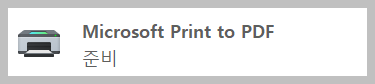
프린트를 선택할때 위의 것을 선택을 하시면 됩니다. 이것으로 출력을 하면 PDF 파일로 출력을 하게 됩니다. 하지만 많은 정보들이 사라지게 되지만 그래도 문서를 보는데는 큰 문제가 없습니다.
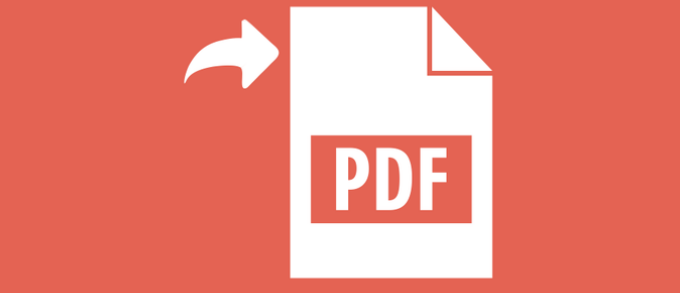
두번째로 보안이 걸려있는 경우가 있습니다. pdf 문서는 비밀번호로 보호될 수 있습니다. PDF의 보안은 2가지가 있는데 하나는 여는것을 막는것, 다른 하나는 인쇄하는것을 막는것이 있습니다. 이를 해제하기 위해서는 여러 사이트를 통해서 해결을 할 수 있습니다. 보안이 보안이 아니라는 것이지요.
Unlock PDF – Free PDF Password Remover Online
이런 사이트를 통해서 PDF 보안을 쉽게 무력화 할 수 있습니다. 하지만 법적 책임은 본인이 져야 하는 것이지요.
세번째로는 뷰어에 문제가 있는경우입니다. 이런경우에는 뷰어를 새로 설치를 하면 됩니다. Adobe Reader를 설치를 해서 PDF를 확인할 수 있겠지만, 사실 개인적으로는 절대 권하지 않습니다. PDF만 보기에는 다른프로그램이 훨신 더 좋습니다. 알PDF 만 해도 굉장히 쓸만한 프로그램이지요. 저는 개인적으로 Sumatra PDF를 이용하고 있습니다
Download Sumatra PDF – a free reader
여기로 들어가시면 수마트라PDF를 설치할수 있는 설치파일을 다운로드 할 수 있습니다. 이 뷰어는 굉장히 가볍습니다. 그리고 꼭 필요한 기능은 다있습니다. 마킹을 하는것도 가능하고 여러개를 동시에 열수 있습니다. 그리고 메모리도 굉장히 적게 차지합니다.
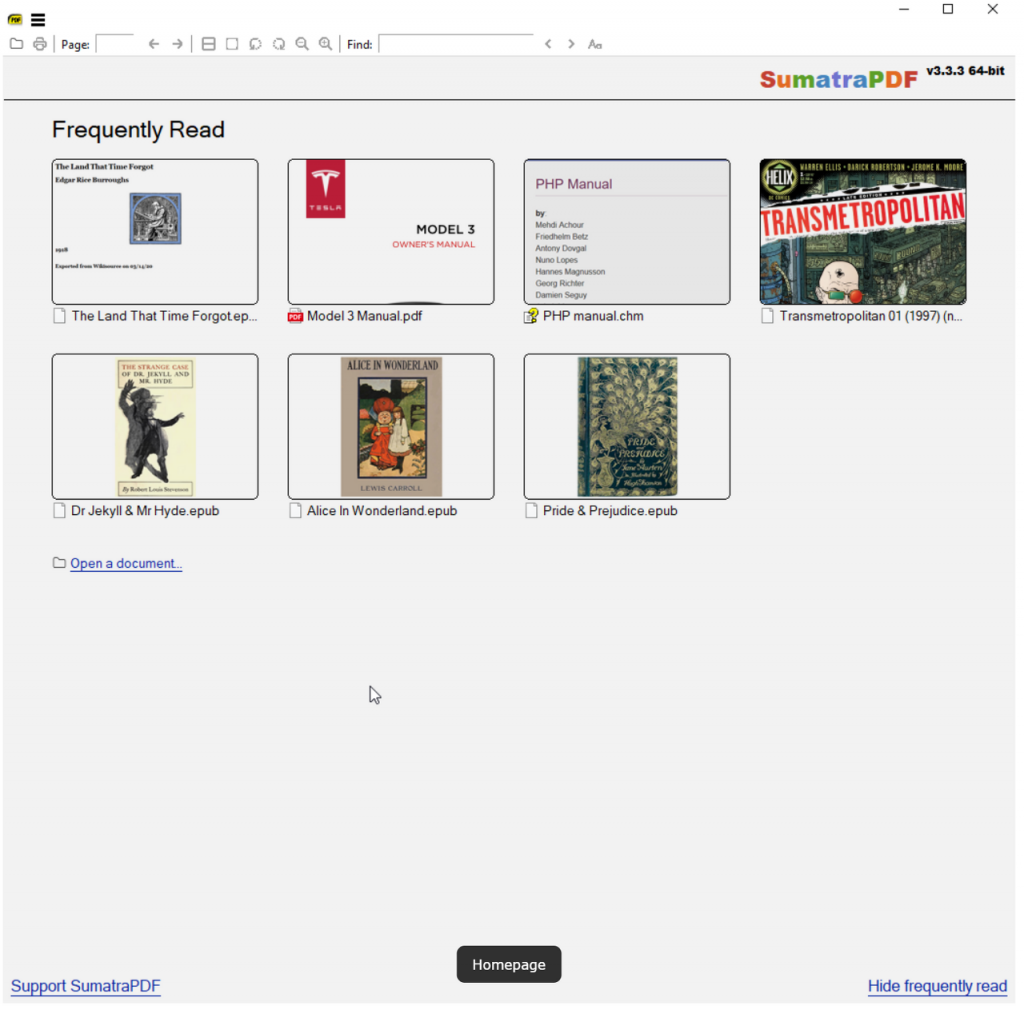
사실 모든 윈도우 컴퓨터에는 기본적으로 뷰어가 설치되어있습니다. Edge 브라우저는 기본적으로 PDF 뷰어 역할을 합니다. PDF 문서를 엣지 브라우저 안으로 드래그 하면 쉽게 문서 내용을 확인할 수 있습니다.